Tailieumoi.vn xin giới thiệu Trắc nghiệm Tin học lớp 7 Bài 4: Phân loại tệp và bảo vệ dữ liệu trong máy tính sách Chân trời sáng tạo. Bài viết gồm 20 câu hỏi trắc nghiệm với đầy đủ các mức độ và có hướng dẫn giải chi tiết sẽ giúp học sinh ôn luyện kiến thức và rèn luyện kĩ năng làm bài trắc nghiệm Tin học 7. Ngoài ra, bài viết còn có phần tóm tắt nội dung chính lý thuyết Bài 4: Phân loại tệp và bảo vệ dữ liệu trong máy tính. Mời các bạn đón xem:
Trắc nghiệm Tin học 7 Bài 4: Phân loại tệp và bảo vệ dữ liệu trong máy tính
A. Bài tập trắc nghiệm Tin học 7 Bài 4: Phân loại tệp và bảo vệ dữ liệu trong máy tính
Câu 1. Cùng với việc hiển thị tên tệp, hệ điều hành làm gì để giúp người dùng dễ nhận biết cách xử lí tệp?
A. Hiển thị biểu tượng của phần mềm ứng dụng có thể xử lí tệp.
B. Hiển thị đuôi tệp.
C. Hiển thị tên tệp.
D. Hiển thị kích thước tệp.
Đáp án: A
Giải thích:
Khi xác định được loại tệp, cùng với việc hiển thị tên tệp, hệ điều hành hiển thị biểu tượng của phần mềm ứng dụng có thể xử lí tệp để giúp người dùng dễ nhận biết.
Câu 2. Chọn phát biểu sai trong các phát biểu sau?
A. Mỗi phần mềm ứng dụng có thể lưu trữ dữ liệu vào tệp theo một số định dạng.
B. Tệp được phân loại theo định dạng (quy cách ghi dữ liệu) của tệp.
C. Phần mở rộng gồm các kí tự ở đầu tên tệp, bắt đầu từ chữ cái đầu trong tên tệp.
D. Loại tệp được nhận biết thông qua phần mở rộng của tệp.
Đáp án: C
Giải thích:
Phần mở rộng gồm các kí tự ở cuối tên tệp, bắt đầu từ dấu chấm cuối cùng trong tên tệp.
Câu 3. Có mấy biện pháp thường dùng để bảo vệ dữ liệu máy tính?
A. 1.
B. 2.
C. 3.
D. 4.
Đáp án: B
Giải thích:
Sao lưu dữ liệu và phòng chống phần mềm độc hại là hai biện pháp thường dùng để bảo vệ dữ liệu.
Câu 4. Để sao lưu dữ liệu tránh sự cố có mấy cách?
A. 2.
B. 3.
C. 4.
D. 5
Đáp án: B
Giải thích:
- Sao lưu dữ liệu có 3 cách:
+ Sao lưu nội bộ: bản gốc và bản sao được lưu trữ trong cùng một máy tính.
+ Sao lưu ngoài: bản sao được lưu trữ ở ngoài máy tính chứa bản gốc.
+ Sao lưu từ xa: lưu trữ bản sao trên Internet.
Câu 5. Chọn câu sai trong các câu sau?
A. Sao lưu dữ liệu là việc sao chép dữ liệu cần được bảo vệ sang một nơi khác.
B. Sao lưu nội bộ là bản gốc và bản sao được lưu trữ trong cùng một máy tính.
C. Sao lưu từ xa là lưu trữ bản sao trên máy tính đang sử dụng ở nơi khác.
D. Sao lưu ngoài là bản sao được lưu trữ ở ngoài máy tính chứa bản gốc.
Đáp án: C
Giải thích:
Sao lưu từ xa là lưu trữ bản sao trên Internet.
Câu 6. Tệp được phân loại theo cách gì?
A. Tên của tệp.
B. Định dạng của tệp.
C. Kích thước của tệp.
D. Nơi lưu tệp
Đáp án: B
Giải thích:
Tệp được phân loại theo định dạng (quy cách ghi dữ liệu) của tệp.
Câu 7. Loại tệp được nhận biết thông qua dấu hiệu nào?
A. Tên của tệp.
B. Định dạng của tệp.
C. Đuôi của tệp.
D. Phần mở rộng của tệp.
Đáp án: D
Giải thích:
Loại tệp được nhận biết thông qua phần mở rộng của tệp.
Câu 8. Tệp Baitap.docx với phần mở rộng là .docx cho biết đó là tệp loại gì?
A. Trình chiếu.
B. Văn bản.
C. Hình vẽ.
D. Word.
Đáp án: B
Giải thích:
Tệp Baitap.docx với phần mở rộng là .docx cho biết đó là tệp văn bản và được xử lí bởi phần mềm soạn thảo như MS Word.
Câu 9. Phần mềm trình chiếu Power Point có thể xử lí tệp có phần mở rộng là gì?
A. .pptx.
B. .docx.
C. .xls.
D. png.
Đáp án: A
Giải thích:
Phần mềm Power Point có thể xử lí và chỉnh sửa tệp có phần mở rộng là .pptx.
Câu 10. Loại tệp nào có phần mở rộng có thể phát tán virus?
A. .exe.
B. .docx.
C. .com.
D. Cả 3 ý trên.
Đáp án: D
Giải thích:
Các tệp thường bị virus tấn công nhiều nhất là tệp văn bản *.doc hay các tệp bảng tính *.xls và các tệp chương trình *.exe, *.com. Chúng có thể xóa hoặc làm hỏng các tệp chương trình hay dữ liệu.
Câu 11. Hệ điều hành MS Windows cung cấp chức năng gì để tạo bản sao dữ liệu trong máy tính.
A. Update.
B. Backup.
C. Copy.
D. Recovery.
Đáp án: B
Giải thích:
Hệ điều hành MS Windows cung cấp chức năng Backup thuận tiện để tạo bản sao dữ liệu trong máy tính.
Câu 12. Phát biểu nào sau đây là sai?
A. Hạn chế của sao lưu ngoài là có thể thất lạc bản sao lưu trên thiết bị nhớ rời.
B. Hạn chế của sao lưu nội bộ là có thể bị mất cả bản gốc và bản sao.
C. Chức năng sao lưu của hệ điều hành MS Windows chỉ cho phép sao lưu nội bộ.
D. Khi sao lưu từ xa, người sử dụng không phải bảo quản thiết bị nhớ lưu trữ bản sao.
Đáp án: C
Giải thích:
Hệ điều hành MS Windows cung cấp chức năng Backup thuận tiện để tạo bản sao dữ liệu trong máy tính. Người dùng có thể lựa chọn lưu trữ bản sao theo cách sao lưu nội bộ, sao lưu ngoài hay sao lưu từ xa.
Câu 13. Phát biểu nào sau đây là không đúng?
A. Phần mềm diệt virus giúp ngăn ngừa, diệt phần mềm độc hại.
B. Bật chức năng Windows Defender Firewall giúp hạn chế sự tấn công của phần mềm độc hại.
C. Máy tính đã có phần mềm diệt virus, bật chức năng tường lửa thì không thể bị nhiếm phần mềm độc hại được nữa.
D. Sử dụng máy tính một cách có hiểu biết giúp bạn hạn chế lay nhiễm phần mềm độc hại.
Đáp án: C
Giải thích:
Máy tính đã có phần mềm diệt virus, bật chức năng tường lửa cũng chỉ giúp người dùng ngăn ngừa, diệt phần mềm độc hại và hạn chế sự tấn công của phần mềm độc hại. Nhưng không phải phần mềm nào cũng diệt được, ngăn cản được.
Câu 14. Để phòng tránh virus, chúng ta nên tuân thủ thực hiện đúng việc nào sau đây?
A. Không truy cập Internet.
B. Định kỳ quét và diệt virus bằng các phần mềm diệt virus.
C. Mở những tệp gửi kèm trong thư điện tử gửi từ địa chỉ lạ.
D. Chạy các chương trình tải từ Internet về.
Đáp án: B
Giải thích:
Để phòng tránh virus chúng ta nên luôn cảnh giác và ngăn chặn virus trên chính những đường lây lan của chúng và cập nhật phần mềm diệt virus và quét virus thường xuyên.
Câu 15. Tác hại của virus máy tính là gì?
A. Tiêu tốn tài nguyên hệ thống.
B. Phá hủy hoặc đánh cắp dữ liệu.
C. Gây khó chịu cho người dùng.
D. Cả 3 phương án trên
Đáp án: D
Giải thích:
Tác hại do virus trực tiếp gây ra là mã hóa dữ liệu để tống tiền, phá hủy dữ liệu, tiêu tốn tài nguyên hệ thống, phá hủy hệ thống, đánh cắp dữ liệu, gây khó chịu cho người dùng. Chính vì vậy, mỗi người cần trang bị cho mình những kiến thức nhất định về virus để biết cách phòng tránh nó hiệu quả.
Video giải Tin học lớp 7 Bài 4: Phân loại tệp và bảo vệ dữ liệu trong máy tính - Chân trời sáng tạo
B. Lý thuyết Tin học 7 Bài 4: Phân loại tệp và bảo vệ dữ liệu trong máy tính
1. Phân loại tệp
- Tệp được phân loại theo dịnh dạng của tệp. Phần mở rộng của tệp giúp hệ diều hành và người sử dụng biết tệp thuộc loại nào.
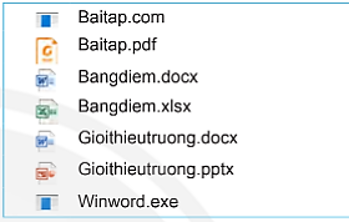
Hình 1. Một số tệp trong máy tính
Lưu ý khi đặt tên tệp:
- Khi đặt tên tệp thường không cần đặt tên phần mở rộng (loại tệp).
- Không nên chỉnh sửa phần mở rộng của tệp để tránh nhầm lẫn cho người sử dụng.
- Thận trọng khi thực hiện các thao tác xoá, đổi tên, đối phần mở rộng, di chuyển tệp chương trình.
2. Một số biện pháp bảo vệ dữ liệu
a) Sao lưu dữ liệu
Bảng 1. Ba cách sao lưu dữ liệu
|
Cách sao lưu |
Ví dụ |
Ưu điểm |
Nhược điểm |
|
Sao lưu nội bộ: bản gốc và bản sao được lưu trữ trong cùng một máy tính. |
Bản gốc ở ổ đĩa C, bản sao được lưu trữ cùng ổ đĩa C hoặc ổ đĩa khác của cùng máy tính. |
Thực hiện sao lưu, cập nhật bản sao, khôi phục dữ liệu dễ dàng, thuận tiện, nhanh chóng. |
Khi rủi ro xảy ra với máy tính (ví dụ như máy tính bị rơi, chập cháy do nước hay hỏa hoạn) sẽ mất cả bản gốc và bản sao. |
|
Sao lưu ngoài: bản sao lưu được lưu trữ ở ngoài máy tính chứa bản gốc. |
Lưu trữ bản sao ở một máy tính khác hoặc trên thiết bị nhớ rời như thẻ nhớ, đĩa quang (CD, DVD), ổ cứng ngoài. |
Khi máy tính bị sự cố thì chỉ mất bản gốc, có thể khôi phục từ bản sao. |
Phải có máy tính khác hay thiết bị nhớ rời, sử dụng đĩa quang thì cần có ổ ghi đĩa CD, DVD. Các thiết bị nhớ rời dễ thất lạc, hư hỏng. |
|
Sao lưu từ xa: lưu trữ bản sao trên Internet. |
Bản sao được lưu trữ trực tuyến thông qua dịch vụ điện toán đám mây như Dropbox, GoogleDirve, OneDirve, … |
Truy bằng bất cứ máy tính nào có kết nối Internet. Có thể cài đặt tự động sao lưu. Không phải lo việc bảo quản thiết bị nhớ. |
Cần có kết nối Internet. Có thể bị đánh cắp, mất dữ liệu nếu sử dụng dịch vụ không tin cậy. |
Lưu ý: Hệ điều hành MS Windows cung cấp chức năng Backup thuận tiện để tạo bản sao dữ liệu trong máy tính. Người dùng có thể lựa chọn lưu trữ bản sao theo cách sao lưu nội bộ, sao lưu ngoài hay sao lưu từ xa.
b) Phòng chống virus
- Sử dụng phần mềm diệt virus. Ví dụ: BKAV, ANTIVIRUS, …
- Sử dụng tường lửa. Ví dụ: Windows Defender Firewall, …
Ngoài ra, để ngăn chặn phần mềm độc hại, người sử dụng máy tính cần lưu ý:
- Luôn cập nhật bản sửa lỗi phần mềm để cải thiện tính năng bảo mật của hệ thống.
- Kiểm tra kĩ độ tin cậy trước khi nháy chuột vào các liên kết hoặc tải dữ liệu từ Internet.
- Thận trọng khi mở tệp đính kèm trong thư điện tử từ địa chỉ lạ gửi đến.
- Không sao chép dữ liệu từ các thiết bị lưu trữ ngoài chưa đủ độ tin cậy.
⇒ Sao lưu dữ liệu và phòng chống virus là hai biện pháp thường dùng để bảo vệ dữ liệu.
Xem thêm các bài trắc nghiệm Tin học 7 Chân trời sáng tạo hay, chi tiết khác:
Trắc nghiệm Bài 2: Hệ điều hành và phần mềm ứng dụng
Trắc nghiệm Bài 4: Phân loại tệp và bảo vệ dữ liệu trong máy tính
Trắc nghiệm Bài 5: Mạng xã hội
Trắc nghiệm Bài 6: Văn hóa ứng xử qua phương tiện truyền thông số
Trắc nghiệm Bài 7: Phần mềm bảng tính